SMART dokumentum kamera
|
|
|
- Katalin Pataki
- 9 évvel ezelőtt
- Látták:
Átírás
1 SMART dokumentum kamera A SMART dokumentum kamera a legkényelmesebb módon teszi lehetővé az objektumok, tárgyak és dokumentumok azonnali megjelenítését a tanóra felesleges megszakítása nélkül. A dokumentum kamera tökéletesen együttműködik a SMART Notebook oktatói szoftverrel, így lehetőséget biztosít képek rögzítésére és a SMART Notebook oldalba történő azonnali beillesztésére. A digitális tinta segítségével jegyzetek helyezhetők el a rögzített képekre, amelyek elmenthetők közvetlenül a SMART Notebook oktatói szoftver galériájába, a későbbi felhasználás céljából. A tartalmak azonnali létrehozása és megosztása A SMART dokumentum kamera a SMART Notebook oktatói szoftver eszköztárából közvetlenül elindítható, így a tanórán a papír alapú információhordozók bármikor átalakíthatók digitális tartalommá, amely segít a tananyag megértésében és leköti a tanulók figyelmét. A SMART dokumentum kamera a SMART Notebook oktatói szoftver legújabb verziójával érkezik, amelynek köszönhetően a kamera közvetlenül irányítható a szoftverből. A dokumentum kamerán található gombok használatával lehetőség nyílik a képek rögzítésére. Varázsolja interaktívvá a tanulást Az új SMART dokumentum kamera használatával felkeltheti és fenntarthatja diákjai figyelmét a tanteremben az újszerű, interaktív tanulási lehetőségeknek köszönhetően. Fedezze fel a tudományos kísérletek valós idejű bemutatásának, vagy egy tankönyv oldalain található szövegrészlet kiemelésének előnyeit. Így a tanteremben helyet foglalók minden részletet tökéletesen látni fognak függetlenül attól, hogy hol is ülnek.
2 Mixed Reality technológia támogatása A Mixed Reality technológia innovatív módon segíti elő a tanárok és a diákok számára a különféle 3D-s, animált, akár hanghatásokkal színesített multimédiás tartalmak lényegi megértését. Az új SMART dokumentum kamera támogatja a Mixed Reality technológiát, illetve teljesen együttműködik a nyarán bevezetésre kerülő, SMART által kifejlesztett Mixed Reality tartalmakkal. Szeretne többet megtudni a SMART Mixed Reality technológiáról? Kattintson ide. Gyors csatlakoztatási lehetőség és együttműködés más IKT termékekkel A dokumentum kamera kényelmesen csatlakoztatható más, az osztályteremben megtalálható IKT eszközökhöz, úgymint projektorok, monitorok és különféle kijelzők. Emellett a SMART osztálytermi megoldás részeként a különböző SMART termékekkel is tökéletesen együttműködik, úgymint a SMART Board? interaktív tábla, a SMART Slate? vezeték nélküli palatábla, a SMART Podium? interaktív megjelenítő valamint a SMART interaktív asztal.
3 Ragyogóan éles képek megjelenítése Az 5.2x optikai és 8.0x digitális nagyításnak köszönhetően az új SMART dokumentum kamerával megjelenített képek mindig ragyogó színűek és élesek lesznek. A legapróbb részlet kinagyításával (például egy mikroszkóp több százszoros nagyított képének kivetítésével) az egész osztály figyelme könnyedén irányíthatóvá válik. A különböző fényviszonyok alakulása pedig az automatikus fókuszállítás, illetve a kamera fényerejének változtatásával korrigálható. Mixed Reality technológia támogatása Lehetővé teszi a tanárok és a diákok számára a különféle 3D-s, animált, akár hanghatásokkal színesített multimédiás tartalmak lényegi megértését a SMART Board interaktív táblán. A Mixed Reality technológia a normál kameraképen virtuális valóságként jeleníti meg a különböző 3D-s objektumokat. Ehhez csupán egy digitális információt hordozó kártyát kell a dokumentum kamera alá tenni, amely felismer azt. SMART Notebook oktatói szoftver integráció A SMART Notebook oktatói szoftverből könnyedén működésbe hozhatja és irányíthatja a SMART dokumentum kamerát. A kivetített képeket megjelenítheti a SMART Board interaktív táblán és rögzítheti azokat közvetlenül a SMART Notebook oldalon. A digitális tinta segítségével rájegyzetelhet a képekre és elmentheti azokat a szoftver galériájába, amelyek így a későbbiekben ismétlésre vagy ellenőrzésre felhasználhatóak. Fényképezés gomb A dokumentum kamerán található Fényképezés gomb megnyomásával azonnal beillesztheti a rögzíteni kívánt képeket a SMART Notebook szoftverbe. Amennyiben a dokumentum kamera nem csatlakozik a számítógéphez, úgy lehetőség van a képek SD vagy SDMC memóriakártyára történő rögzítésére (a memóriakártya nem tartozék). Szoftverbe integrált kezelőfelület A SMART dokumentum kamera egy beépülő menü használatával közvetlenül a SMART Notebook oktatói szoftverből is irányítható - beállítható a kívánt nagyítási arány, élesség és fényerősség. Rugalmas megjelenítési opciók A dokumentum kamera forgatható fejének és karjának köszönhetően a kívánt objektum különböző nézési irányokból is megjeleníthető. Így például a dokumentum kamera lencséje optikai adapter nélkül illeszthető hozzá a mikroszkóp szemlencséjéhez.
4 Minden részletében éles képek Az 5.2x optikai és 8.0x digitális zoomnak köszönhetően a statikus vagy mozgó objektumokról készített képek mindig ragyogó színűek és élesek lesznek. A legapróbb részlet kinagyításával pedig az egész osztály figyelmét könnyedén irányítani lehet. Többféle csatlakozási lehetőség A dokumentum kamera a SMART Board interaktív táblát működtető számítógéphez USB kábellel csatlakozik. Emellett a kamera az osztályteremben megtalálható további IKT eszközökhöz (projektorok, monitorok és különféle kijelzők, stb.) is csatlakoztatható DVI-D, VGA és kompozit videó csatlakozókon keresztül. Egyszerű kezelőfelület A SMART dokumentum kamera egyszerűen kialakított kezelőfelületének használata magától értetődő, így kényelmesen, egy helyről érhető el az összes kamerafunkció. USB csatlakozó A SMART dokumentum kamera USB csatlakozójába bármilyen USB adattároló vagy külső eszköz csatlakoztatható és úgy működtethető, mintha közvetlenül a számítógéphez csatlakoztattuk volna. Fókusz és fényerősség beállítás A változó fényviszonyok korrigálására az automatikus fókuszállítás, illetve a kamera fényerejének megváltoztatása használható. A beépített LED lámpa pedig lehetővé teszi a dokumentum kamera használatát a sötétebb tantermekben is.
5 Kompakt, lapos összecsukható kialakítás A SMART dokumentum kamera kialakításából adódóan könnyen mozgatható a tanteremben vagy akár a tantermek között is. Emellett egyszerűen tárolható és Kensington csatlakozó biztosítja az eszköz fizikai lopásvédelmét. Jótállás, garancia A SMART dokumentum kamera 5 év garanciával rendelkezik.
SMART Slate vezeték nélküli palatábla
 SMART Slate vezeték nélküli palatábla A SMART Slate vezeték nélküli palatábla új lehetőségeket teremt az osztályteremben. Megadja a tanár vagy a diák számára azt a szabadságot, hogy a SMART Board interaktív
SMART Slate vezeték nélküli palatábla A SMART Slate vezeték nélküli palatábla új lehetőségeket teremt az osztályteremben. Megadja a tanár vagy a diák számára azt a szabadságot, hogy a SMART Board interaktív
SMART Board 800i interaktív táblarendszer
 SMART Board 800i interaktív táblarendszer A SMART Board 800i interaktív táblarendszerek segítségével a tanulás valódi, gyakorlatias és hihetetlenül természetes élménnyé válik. Egyszerre két felhasználó
SMART Board 800i interaktív táblarendszer A SMART Board 800i interaktív táblarendszerek segítségével a tanulás valódi, gyakorlatias és hihetetlenül természetes élménnyé válik. Egyszerre két felhasználó
SMART Board 885ix interaktív táblarendszer
 SMART Board 885ix interaktív táblarendszer A szélesvásznú SMART Board 885ix interaktív táblarendszer segítségével teljesen új magasságokba emelkedik az együttműködés. A 885ix rendszerrel egyszerre két
SMART Board 885ix interaktív táblarendszer A szélesvásznú SMART Board 885ix interaktív táblarendszer segítségével teljesen új magasságokba emelkedik az együttműködés. A 885ix rendszerrel egyszerre két
Műszaki Kiadó kínálata a TIOP 1.1.1/07/1-es pályázathoz
 Műszaki Kiadó kínálata a TIOP 1.1.1/07/1-es pályázathoz Alap Qomo tantermi csomag Alap Qomo tantermi csomag tartalma: Ára: bruttó 810 000Ft QWB200 EM elektromágneses tollal vezérelt interaktív tábla Flow!
Műszaki Kiadó kínálata a TIOP 1.1.1/07/1-es pályázathoz Alap Qomo tantermi csomag Alap Qomo tantermi csomag tartalma: Ára: bruttó 810 000Ft QWB200 EM elektromágneses tollal vezérelt interaktív tábla Flow!
TVR 40 Rövid áttekintés
 GE Security TVR 40 Rövid áttekintés Tartalom A csomag tartalma 1 Telepítési környezet 1 A TVR 40 beállítása első alkalommal 1 Eszközök csatlakoztatása 1 Külső adat és riasztási ki/bemeneti kábel csatlakoztatása
GE Security TVR 40 Rövid áttekintés Tartalom A csomag tartalma 1 Telepítési környezet 1 A TVR 40 beállítása első alkalommal 1 Eszközök csatlakoztatása 1 Külső adat és riasztási ki/bemeneti kábel csatlakoztatása
HP 23tm érintőképernyős monitor. Felhasználói útmutató
 HP 23tm érintőképernyős monitor Felhasználói útmutató 2013 Hewlett-Packard Development Company, L.P. A Microsoft, a Windows és a Windows Vista név a Microsoft Corporation Amerikai Egyesült Államokban és/vagy
HP 23tm érintőképernyős monitor Felhasználói útmutató 2013 Hewlett-Packard Development Company, L.P. A Microsoft, a Windows és a Windows Vista név a Microsoft Corporation Amerikai Egyesült Államokban és/vagy
8,0 MP hátlapi, LED vakuval. - micro SD kártyaolvasó - 1db USB 2.0 a táblagépen - 2db USB 2.0 a billentyűzeten. - fényérzékelő - giroszkóp
 A Samsung ATIV Smart PC 500T táblagép A Samsung ATIV Smart PC 500T táblagép a szó klasszikus értelmében nem tablet, hanem egy olyan notebook, amely érintőképernyővel rendelkezik és a billentyűzet külön
A Samsung ATIV Smart PC 500T táblagép A Samsung ATIV Smart PC 500T táblagép a szó klasszikus értelmében nem tablet, hanem egy olyan notebook, amely érintőképernyővel rendelkezik és a billentyűzet külön
Meghajtók Felhasználói útmutató
 Meghajtók Felhasználói útmutató Copyright 2008 Hewlett-Packard Development Company, L.P. A Windows elnevezés a Microsoft Corporation-nek az Amerikai Egyesült Államokban bejegyzett kereskedelmi védjegye.
Meghajtók Felhasználói útmutató Copyright 2008 Hewlett-Packard Development Company, L.P. A Windows elnevezés a Microsoft Corporation-nek az Amerikai Egyesült Államokban bejegyzett kereskedelmi védjegye.
GP10 Ultra könnyű LED projektor Felhasználói kézikönyv
 GP10 Ultra könnyű LED projektor Felhasználói kézikönyv Tartalomjegyzék Fontos biztonsági tudnivalók... 3 Bevezetés... 6 A projektor jellemzői... 6 A csomag tartalma... 7 Projektor külső nézete... 8 Kezelőszervek
GP10 Ultra könnyű LED projektor Felhasználói kézikönyv Tartalomjegyzék Fontos biztonsági tudnivalók... 3 Bevezetés... 6 A projektor jellemzői... 6 A csomag tartalma... 7 Projektor külső nézete... 8 Kezelőszervek
emachines E620 sorozat Rövid útmutató
 emachines E620 sorozat Rövid útmutató Copyright 2008. Acer Incorporated. Minden jog fenntartva. emachines E620 sorozat Rövid útmutató Eredeti kiadás 08/2008 A vállalat sem nyíltan, sem burkoltan nem nyilatkozik
emachines E620 sorozat Rövid útmutató Copyright 2008. Acer Incorporated. Minden jog fenntartva. emachines E620 sorozat Rövid útmutató Eredeti kiadás 08/2008 A vállalat sem nyíltan, sem burkoltan nem nyilatkozik
HELYZETKÉP - INTERAKTÍV TÁBLÁK A VAJDASÁG ÁLTALÁNOS ISKOLÁIBAN
 Mgr. Námesztovszki Zsolt HELYZETKÉP - INTERAKTÍV TÁBLÁK A VAJDASÁG ÁLTALÁNOS ISKOLÁIBAN Szabadka, 2010. Bevezető Az információs társadalom struktúrája, a felnövekvő netgeneráció képi világa, valamint az
Mgr. Námesztovszki Zsolt HELYZETKÉP - INTERAKTÍV TÁBLÁK A VAJDASÁG ÁLTALÁNOS ISKOLÁIBAN Szabadka, 2010. Bevezető Az információs társadalom struktúrája, a felnövekvő netgeneráció képi világa, valamint az
ConCorde Roadcam HD30 Használati útmutató
 ConCorde Roadcam HD30 Használati útmutató www.concorde.hu 1 Köszönjük, hogy a ConCorde Roadcam HD30 menetrögzítő készüléket választotta. A termék első használata előtt kérjük, olvassa el a mellékelt használati
ConCorde Roadcam HD30 Használati útmutató www.concorde.hu 1 Köszönjük, hogy a ConCorde Roadcam HD30 menetrögzítő készüléket választotta. A termék első használata előtt kérjük, olvassa el a mellékelt használati
emachines D720/D520 sorozat Rövid útmutató
 emachines D720/D520 sorozat Rövid útmutató Copyright 2008. Acer Incorporated. Minden jog fenntartva. emachines D720/D520 sorozat Rövid útmutató Eredeti kiadás 08/2008 A vállalat sem nyíltan, sem burkoltan
emachines D720/D520 sorozat Rövid útmutató Copyright 2008. Acer Incorporated. Minden jog fenntartva. emachines D720/D520 sorozat Rövid útmutató Eredeti kiadás 08/2008 A vállalat sem nyíltan, sem burkoltan
A készülék bemutatása:
 A készülék bemutatása: Ez a termék egy autós adatrögzítő kamera. Beépített infravörös fény, dupla lencsés digitális kamera, két különböző lencsével segít a tökéletesebb vizuális élményt megteremteni. Ez
A készülék bemutatása: Ez a termék egy autós adatrögzítő kamera. Beépített infravörös fény, dupla lencsés digitális kamera, két különböző lencsével segít a tökéletesebb vizuális élményt megteremteni. Ez
HV-MTC vezetékes,egér videónagyító
 HV-MTC vezetékes,egér videónagyító Használati útmutató Alko-Soft Szolgáltató Bt.Web: https://www.alkosoft.hue-mail: info@alkosoft.hutel: +36(30)499-34-77 Oldal 1 / 13 Tartalomjegyzék ELŐSZÓ...3 I. AZ EGÉR
HV-MTC vezetékes,egér videónagyító Használati útmutató Alko-Soft Szolgáltató Bt.Web: https://www.alkosoft.hue-mail: info@alkosoft.hutel: +36(30)499-34-77 Oldal 1 / 13 Tartalomjegyzék ELŐSZÓ...3 I. AZ EGÉR
Alkalmazási segédlet a MiniCheck-RA-H festékrétegmérő készülékhez és az ezt támogató MiniCheckForKiv szoftverhez.
 Alkalmazási segédlet a MiniCheck-RA-H festékrétegmérő készülékhez és az ezt támogató MiniCheckForKiv szoftverhez. A MiniCheck-RA-H festékrétegmérő a MiniCheckForKiv programon keresztül szolgáltat online
Alkalmazási segédlet a MiniCheck-RA-H festékrétegmérő készülékhez és az ezt támogató MiniCheckForKiv szoftverhez. A MiniCheck-RA-H festékrétegmérő a MiniCheckForKiv programon keresztül szolgáltat online
Informatikai stratégia
 Informatikai stratégia Általános Iskola, Óvoda, Közművelődési Intézmény és Könyvtár ÁMK Sokorópátka Középtávú terv az intézmény informatikai fejlesztésére takacs.andor@chello.hu 0620-9830-624 1/7 Az IKT
Informatikai stratégia Általános Iskola, Óvoda, Közművelődési Intézmény és Könyvtár ÁMK Sokorópátka Középtávú terv az intézmény informatikai fejlesztésére takacs.andor@chello.hu 0620-9830-624 1/7 Az IKT
Az Ön igényeire szabva.
 Samsung Üzleti Notebook-ok. Az Ön igényeire szabva. Ha további információt szeretne kapni a Samsung notebook-okról és netbook-okról, kérjük, forduljon a legközelebbi márkakereskedőhöz, vagy látogasson
Samsung Üzleti Notebook-ok. Az Ön igényeire szabva. Ha további információt szeretne kapni a Samsung notebook-okról és netbook-okról, kérjük, forduljon a legközelebbi márkakereskedőhöz, vagy látogasson
ASZTALI DIGITÁLIS VIDEÓRÖGZÍTİ EVD-04/025A1MJU FELHASZNÁLÓI KÉZIKÖNYV
 ASZTALI DIGITÁLIS VIDEÓRÖGZÍTİ EVD-04/025A1MJU FELHASZNÁLÓI KÉZIKÖNYV TARTALOM 1-2 - 3-4 - 5-6 - 7-8 - 9 - JELLEMZİK...2 MŐSZAKI ADATOK...3 KEZELİSZERVEK ÉS CSATLAKOZÓK...4 Hátlap...4 Elılap...5 MENÜRENDSZER...6
ASZTALI DIGITÁLIS VIDEÓRÖGZÍTİ EVD-04/025A1MJU FELHASZNÁLÓI KÉZIKÖNYV TARTALOM 1-2 - 3-4 - 5-6 - 7-8 - 9 - JELLEMZİK...2 MŐSZAKI ADATOK...3 KEZELİSZERVEK ÉS CSATLAKOZÓK...4 Hátlap...4 Elılap...5 MENÜRENDSZER...6
Magyar. Look 1320 Wtulajdonságai. Look 1320 telepítése. 1. Telepítse először az illesztőprogramot, majd csatlakoztassa a Look
 Look 1320 Wtulajdonságai 1 2 3 Pillanatfelvétel gomb Nyomja meg a Pillanatfelvétel gombot a képek készítéséhez. LED kijelző Mikor a Look 1320 csatlakoztatva van, a LED kijelző bekapcsol. Objektív Állítsa
Look 1320 Wtulajdonságai 1 2 3 Pillanatfelvétel gomb Nyomja meg a Pillanatfelvétel gombot a képek készítéséhez. LED kijelző Mikor a Look 1320 csatlakoztatva van, a LED kijelző bekapcsol. Objektív Állítsa
External Hard Drive USB 2.0 Felhasználói útmutató
 External Hard Drive USB 2.0 Felhasználói útmutató Magyar USB 2.0-ás külső merevlemez Felhasználói útmutató Magyar Tartalom Bevezetés 3 Kezelőszervek, csatlakozók és jelzőfények 3 Előlapon 3 Hátlapon 4
External Hard Drive USB 2.0 Felhasználói útmutató Magyar USB 2.0-ás külső merevlemez Felhasználói útmutató Magyar Tartalom Bevezetés 3 Kezelőszervek, csatlakozók és jelzőfények 3 Előlapon 3 Hátlapon 4
MX726/MW727 Digitális projektor Felhasználói kézikönyv
 MX726/MW727 Digitális projektor Felhasználói kézikönyv Tartalom Fontos biztonsági tudnivalók... 3 Bevezetés... 7 A kivetítő jellemzői... 7 Csomag tartalma... 9 A kivetítő külső nézete... 10 Kezelőszervek
MX726/MW727 Digitális projektor Felhasználói kézikönyv Tartalom Fontos biztonsági tudnivalók... 3 Bevezetés... 7 A kivetítő jellemzői... 7 Csomag tartalma... 9 A kivetítő külső nézete... 10 Kezelőszervek
Miért érdemes a Tracker C-77 tantermi csomagot választani a TIOP 1.1.1/07/1 pályázathoz?
 Miért érdemes a Tracker C-77 tantermi csomagot választani a TIOP 1.1.1/07/1 pályázathoz? - Mert megfelel a TIOP 1.1.1/07/1 kiírásnak! Mert az interaktív tábla, a piac egyik leggyorsabb interaktív táblája!
Miért érdemes a Tracker C-77 tantermi csomagot választani a TIOP 1.1.1/07/1 pályázathoz? - Mert megfelel a TIOP 1.1.1/07/1 kiírásnak! Mert az interaktív tábla, a piac egyik leggyorsabb interaktív táblája!
A számítógép bemutatása Felhasználói útmutató
 A számítógép bemutatása Felhasználói útmutató Copyright 2007 Hewlett-Packard Development Company, L.P. A Microsoft és a Windows elnevezés a Microsoft Corporation Amerikai Egyesült Államokban bejegyzett
A számítógép bemutatása Felhasználói útmutató Copyright 2007 Hewlett-Packard Development Company, L.P. A Microsoft és a Windows elnevezés a Microsoft Corporation Amerikai Egyesült Államokban bejegyzett
Interaktív táblák. Bevezetés
 Interaktív táblák Bevezetés Az interaktív tábla fogalma Az interaktív (fehér) tábla ( interactive whiteboard ) egy eszközrendszer, mely magába foglalja magát a táblát (általában beépítve az interaktív
Interaktív táblák Bevezetés Az interaktív tábla fogalma Az interaktív (fehér) tábla ( interactive whiteboard ) egy eszközrendszer, mely magába foglalja magát a táblát (általában beépítve az interaktív
Útmutató a hardver használatához HP Compaq Notebook sorozat
 Útmutató a hardver használatához HP Compaq Notebook sorozat Dokumentum cikkszáma: 333644-211 2003. augusztus Ez az útmutató a hordozható számítógép hardverjellemzőit és azok használatát, valamint a külső
Útmutató a hardver használatához HP Compaq Notebook sorozat Dokumentum cikkszáma: 333644-211 2003. augusztus Ez az útmutató a hordozható számítógép hardverjellemzőit és azok használatát, valamint a külső
A LEGKISEBB HD KAMERA WIFI JELTOVÁBBÍTÁSSAL
 A LEGKISEBB HD KAMERA WIFI JELTOVÁBBÍTÁSSAL HASZNÁLATI UTASÍTÁS TARTALOMJEGYZÉK Bevezetés 1.o. Biztonsági utasítások 2.o. Termék tartozékok 2.o. A Termék szerkezete 3.o. A tartószerkezet felépítése 3.o.
A LEGKISEBB HD KAMERA WIFI JELTOVÁBBÍTÁSSAL HASZNÁLATI UTASÍTÁS TARTALOMJEGYZÉK Bevezetés 1.o. Biztonsági utasítások 2.o. Termék tartozékok 2.o. A Termék szerkezete 3.o. A tartószerkezet felépítése 3.o.
Az első lépések útmutató
 Az első lépések útmutató A folytatás előtt olvassa el az alábbiakat ÖN ÚGY KAPJA KÉZHEZ A KÉSZÜLÉKET, HOGY AZ AKKUMULÁTOR NINCS FELTÖLTVE. NE VEGYE KI AZ AKKUMULÁTORT A KÉSZÜLÉK TÖLTÉSE KÖZBEN. HA FELNYITJA
Az első lépések útmutató A folytatás előtt olvassa el az alábbiakat ÖN ÚGY KAPJA KÉZHEZ A KÉSZÜLÉKET, HOGY AZ AKKUMULÁTOR NINCS FELTÖLTVE. NE VEGYE KI AZ AKKUMULÁTORT A KÉSZÜLÉK TÖLTÉSE KÖZBEN. HA FELNYITJA
Felfedezés. Elemzés. Optimalizálás. AutoCAD. Civil 3d
 Felfedezés. Elemzés. Optimalizálás. AutoCAD Civil 3d Innovatívabb megoldásokat tehet le az asztalra Az AutoCAD Civil 3D szoftver jobb módszert kínál az építőmérnöki projektek tervezési, elemzési és dokumentálási
Felfedezés. Elemzés. Optimalizálás. AutoCAD Civil 3d Innovatívabb megoldásokat tehet le az asztalra Az AutoCAD Civil 3D szoftver jobb módszert kínál az építőmérnöki projektek tervezési, elemzési és dokumentálási
Szerzői jog. Arty A3 1
 Arty A3 Arty A3 0 Szerzői jog A GIGA-BYTE COMMUNICATIONS INC. valamennyi, a jelen dokumentumban szereplő mobilterméke, beleértve a készüléket, kiegészítőket, szoftvert, szöveget, zenét és képeket a GIGA-BYTE
Arty A3 Arty A3 0 Szerzői jog A GIGA-BYTE COMMUNICATIONS INC. valamennyi, a jelen dokumentumban szereplő mobilterméke, beleértve a készüléket, kiegészítőket, szoftvert, szöveget, zenét és képeket a GIGA-BYTE
A hordozható számítógép bemutatása Felhasználói útmutató
 A hordozható számítógép bemutatása Felhasználói útmutató Copyright 2008 Hewlett-Packard Development Company, L.P. A Microsoft és a Windows elnevezés a Microsoft Corporation Amerikai Egyesült Államokban
A hordozható számítógép bemutatása Felhasználói útmutató Copyright 2008 Hewlett-Packard Development Company, L.P. A Microsoft és a Windows elnevezés a Microsoft Corporation Amerikai Egyesült Államokban
A hordozható számítógép bemutatása Felhasználói útmutató
 A hordozható számítógép bemutatása Felhasználói útmutató Copyright 2008 Hewlett-Packard Development Company, L.P. A Microsoft és a Windows elnevezés a Microsoft Corporation Amerikai Egyesült Államokban
A hordozható számítógép bemutatása Felhasználói útmutató Copyright 2008 Hewlett-Packard Development Company, L.P. A Microsoft és a Windows elnevezés a Microsoft Corporation Amerikai Egyesült Államokban
Külső Merevlemez esata és USB 2.0 Combo. Felhasználói útmutató Magyar
 Külső Merevlemez esata és USB 2.0 Combo Felhasználói útmutató Magyar Tartalomjegyzék Bevezetés 3 Vezérlők, csatlakozók és jelzőfények 3 Elülső panel 3 Hátsó panel 3 Néhány szó a merevlemezről 4 A meghajtó
Külső Merevlemez esata és USB 2.0 Combo Felhasználói útmutató Magyar Tartalomjegyzék Bevezetés 3 Vezérlők, csatlakozók és jelzőfények 3 Elülső panel 3 Hátsó panel 3 Néhány szó a merevlemezről 4 A meghajtó
Felhasználói kézikönyv
 Felhasználói kézikönyv n on wo k GE P o oz P P Előkészítés Alapvető műveletek A kamera funkciók vezérlése Visszajátszás Menük használata Kamera csatlakoztatása Függelék HU FIGYELMEZTETÉS Védje a kamerát,
Felhasználói kézikönyv n on wo k GE P o oz P P Előkészítés Alapvető műveletek A kamera funkciók vezérlése Visszajátszás Menük használata Kamera csatlakoztatása Függelék HU FIGYELMEZTETÉS Védje a kamerát,
TA SCOPE. Nyomástartás & Vízminőség Beszabályozás & Szabályozás Hőmérséklet-szabályozás ENGINEERING ADVANTAGE
 TA SCOPE HU Nyomástartás & Vízminőség Beszabályozás & Szabályozás Hőmérséklet-szabályozás ENGINEERING ADVANTAGE Tartalom Tartalom Végfelhasználói licensz szerződés... 5 Bevezetés... 9 Beszabályozó műszer
TA SCOPE HU Nyomástartás & Vízminőség Beszabályozás & Szabályozás Hőmérséklet-szabályozás ENGINEERING ADVANTAGE Tartalom Tartalom Végfelhasználói licensz szerződés... 5 Bevezetés... 9 Beszabályozó műszer
EverLinkBusSetup. Beléptető, munkaidő nyilvántartó és parkoló rendszer konfiguráló program felhasználói leírása rendszergazdák részére
 EverLinkBusSetup Beléptető, munkaidő nyilvántartó és parkoló rendszer konfiguráló program felhasználói leírása rendszergazdák részére Kiemelt magyarországi disztribútor: LDSZ Vagyonvédelmi Kft. Fontos
EverLinkBusSetup Beléptető, munkaidő nyilvántartó és parkoló rendszer konfiguráló program felhasználói leírása rendszergazdák részére Kiemelt magyarországi disztribútor: LDSZ Vagyonvédelmi Kft. Fontos
W100 digitális projektor Otthoni Szórakoztató Sorozat Felhasználói leírás
 W100 digitális projektor Otthoni Szórakoztató Sorozat Felhasználói leírás Tartalomjegyzék Biztonsági, szabályozó és jogi információk... 3 Biztonsági utasítások... 3 Szabályozó és jogi információk... 6
W100 digitális projektor Otthoni Szórakoztató Sorozat Felhasználói leírás Tartalomjegyzék Biztonsági, szabályozó és jogi információk... 3 Biztonsági utasítások... 3 Szabályozó és jogi információk... 6
www.eggtronic.com USER MANUAL
 www.eggtronic.com USER MANUAL Index Magyar p. 2 Figures 5 3 3 1 2 4 5 6 3 6 3 6 6 3 3 6 7 4 usb 3.0 slots usb cartridge connectors additional usb ports bluetooth cartridge sd card reader cartridge other
www.eggtronic.com USER MANUAL Index Magyar p. 2 Figures 5 3 3 1 2 4 5 6 3 6 3 6 6 3 3 6 7 4 usb 3.0 slots usb cartridge connectors additional usb ports bluetooth cartridge sd card reader cartridge other
DC P860 digitális fényképezőgép Felhasználói kézikönyv. Üdvözöljük!
 DC P860 digitális fényképezőgép Felhasználói kézikönyv Üdvözöljük! Szerzői jog Copyright 2007 BenQ Corporation. Minden jog fenntartva! A cég előzetes írásos engedélye nélkül ennek a kiadványnak semmilyen
DC P860 digitális fényképezőgép Felhasználói kézikönyv Üdvözöljük! Szerzői jog Copyright 2007 BenQ Corporation. Minden jog fenntartva! A cég előzetes írásos engedélye nélkül ennek a kiadványnak semmilyen
Gyors üzembe helyezés és Els lépések HP Compaq üzleti asztali számítógépek d220-as és d230-as modell
 Gyors üzembe helyezés és Els lépések HP Compaq üzleti asztali számítógépek d220-as és d230-as modell Dokumentum cikkszáma: 326325-212 2003. június A jelen útmutató alapvető tudnivalókat tartalmaz a számítógép
Gyors üzembe helyezés és Els lépések HP Compaq üzleti asztali számítógépek d220-as és d230-as modell Dokumentum cikkszáma: 326325-212 2003. június A jelen útmutató alapvető tudnivalókat tartalmaz a számítógép
Dräger Test-it 6100 Vizsgálóberendezés
 Dräger Test-it 6100 Vizsgálóberendezés Könnyű és egyszerűen használható: A hordozható Dräger Test-it 6100 vizsgálóberendezés lehetővé teszi a CCBA BG4 külső levegőtől független zárt rendszerű légzőkészülékek
Dräger Test-it 6100 Vizsgálóberendezés Könnyű és egyszerűen használható: A hordozható Dräger Test-it 6100 vizsgálóberendezés lehetővé teszi a CCBA BG4 külső levegőtől független zárt rendszerű légzőkészülékek
Commitment Szolgáltató és Tanácsadó Kft. www.commitment.hu ugyfelszolgalat@commitment.hu telefon: 06 52 541 442 fax: 06 52 541 474
 Commitment Szolgáltató és Tanácsadó Kft. www.commitment.hu ugyfelszolgalat@commitment.hu telefon: 06 52 541 442 fax: 06 52 541 474 2 Borito_100_okt_eszk.indd 4 6/22/07 2:00:05 PM 3 HARDVERESZKÖZ TANESZKÖZ
Commitment Szolgáltató és Tanácsadó Kft. www.commitment.hu ugyfelszolgalat@commitment.hu telefon: 06 52 541 442 fax: 06 52 541 474 2 Borito_100_okt_eszk.indd 4 6/22/07 2:00:05 PM 3 HARDVERESZKÖZ TANESZKÖZ
Speciális HP dokkolóegység Kézikönyv
 Speciális HP dokkolóegység Kézikönyv Copyright 2008 Hewlett-Packard Development Company, L.P. A Microsoft név a Microsoft Corporation bejegyzett kereskedelmi védjegye. Az itt szereplő információ előzetes
Speciális HP dokkolóegység Kézikönyv Copyright 2008 Hewlett-Packard Development Company, L.P. A Microsoft név a Microsoft Corporation bejegyzett kereskedelmi védjegye. Az itt szereplő információ előzetes
A Cyber-shot kézikönyve DSC-TX7/TX7C. Tartalomjegyzék. szerinti kereső. Működés. MENU/beállítások keresése. Index
 A Cyber-shot kézikönyve DSC-TX7/TX7C 2010 Sony Corporation 4-165-177-72(1) HU A kézikönyv használata Kattintson a bal felső részen lévő gombra a hozzá tartozó oldalra lépéshez. Legjobban akkor használható,
A Cyber-shot kézikönyve DSC-TX7/TX7C 2010 Sony Corporation 4-165-177-72(1) HU A kézikönyv használata Kattintson a bal felső részen lévő gombra a hozzá tartozó oldalra lépéshez. Legjobban akkor használható,
ESET NOD32 ANTIVIRUS 6
 ESET NOD32 ANTIVIRUS 6 Microsoft Windows 8 / 7 / Vista / XP / Home Server Rövid útmutató Ide kattintva letöltheti a dokumentum legújabb verzióját Az ESET NOD32 Antivirus csúcsminőségű védelmet biztosít
ESET NOD32 ANTIVIRUS 6 Microsoft Windows 8 / 7 / Vista / XP / Home Server Rövid útmutató Ide kattintva letöltheti a dokumentum legújabb verzióját Az ESET NOD32 Antivirus csúcsminőségű védelmet biztosít
TomTom navigation module
 TomTom navigation module 1. A doboz tartalma A doboz tartalma TomTom navigation module Autós dokkoló USB-kábel MyTomTom prospektus 2 2. Ezt olvassa el először! Ezt olvassa el először! Autós dokkoló Tolja
TomTom navigation module 1. A doboz tartalma A doboz tartalma TomTom navigation module Autós dokkoló USB-kábel MyTomTom prospektus 2 2. Ezt olvassa el először! Ezt olvassa el először! Autós dokkoló Tolja
Magyar OLVASSA EL EZT ELOSZÖ R FIGYELMEZTETÉSEK
 OLVASSA EL EZT ELOSZÖ R Kérjük, eloször az alábbi fontos információkat olvassa el. 1. A kamerához mellékelt driver, szoftver, design, muszaki paraméterek és felhasználói útmutató elozetes bejelentés nélküli
OLVASSA EL EZT ELOSZÖ R Kérjük, eloször az alábbi fontos információkat olvassa el. 1. A kamerához mellékelt driver, szoftver, design, muszaki paraméterek és felhasználói útmutató elozetes bejelentés nélküli
A Közbeszerzési Döntőbizottság (a továbbiakban: Döntőbizottság) a Közbeszerzések Tanácsa nevében meghozta az alábbi. HATÁROZAT - ot.
 KÖZBESZERZÉSEK TANÁCSA KÖZBESZERZÉSI DÖNTŐBIZOTTSÁG 1024 Budapest, Margit krt. 85. 1525 Pf.: 166. Tel.: 06-1/336-7776, fax: 06-1/336-7778 E-mail: dontobizottsag@kt.hu Ikt.sz.: D.151/17/2011. A Közbeszerzési
KÖZBESZERZÉSEK TANÁCSA KÖZBESZERZÉSI DÖNTŐBIZOTTSÁG 1024 Budapest, Margit krt. 85. 1525 Pf.: 166. Tel.: 06-1/336-7776, fax: 06-1/336-7778 E-mail: dontobizottsag@kt.hu Ikt.sz.: D.151/17/2011. A Közbeszerzési
HP Pavilion dm3 Entertainment PC Felhasználói útmutató
 HP Pavilion dm3 Entertainment PC Felhasználói útmutató Copyright 2009 Hewlett-Packard Development Company, L.P. Az ATI az Advanced Micro Devices, Inc. védjegye. A Bluetooth jelölés a jogtulajdonos kereskedelmi
HP Pavilion dm3 Entertainment PC Felhasználói útmutató Copyright 2009 Hewlett-Packard Development Company, L.P. Az ATI az Advanced Micro Devices, Inc. védjegye. A Bluetooth jelölés a jogtulajdonos kereskedelmi
HOLDPEAK 856A SZÉLSEBESSÉG MÉRŐ
 HOLDPEAK 856A SZÉLSEBESSÉG MÉRŐ Köszönjük, hogy cégük szélsebesség mérő készülékét választotta. A kézikönyv a szélsebesség mérő készülék használatára vonatkozó utasításokat, és biztonsági figyelmeztetéseket
HOLDPEAK 856A SZÉLSEBESSÉG MÉRŐ Köszönjük, hogy cégük szélsebesség mérő készülékét választotta. A kézikönyv a szélsebesség mérő készülék használatára vonatkozó utasításokat, és biztonsági figyelmeztetéseket
HP Deskjet F4500 All-in-One series. Windows Súgó
 HP Deskjet F4500 All-in-One series Windows Súgó HP Deskjet F4500 All-in-One series Tartalom 1 Hogyan lehet?...3 2 A HP All-in-One üzembe helyezésének befejezése Vezeték nélküli kapcsolat a WPS technológiát
HP Deskjet F4500 All-in-One series Windows Súgó HP Deskjet F4500 All-in-One series Tartalom 1 Hogyan lehet?...3 2 A HP All-in-One üzembe helyezésének befejezése Vezeték nélküli kapcsolat a WPS technológiát
GoLabel használati útmutató
 Tartalom 1. Bevezetés... 1 1.1 Elindítás... 1 1.2 A főképernyő... 1 2. Munkakörnyezet... 2 2.1 Általános... 2 2.2 Parancsterület... 2 3. GoLa bel eszköztár... 3 3.1 Általános eszköztár... 3 3.2 Objektum
Tartalom 1. Bevezetés... 1 1.1 Elindítás... 1 1.2 A főképernyő... 1 2. Munkakörnyezet... 2 2.1 Általános... 2 2.2 Parancsterület... 2 3. GoLa bel eszköztár... 3 3.1 Általános eszköztár... 3 3.2 Objektum
Az üzembe helyezésre és a funkciókra vonatkozó információk
 Dell OptiPlex 9010 Az üzembe helyezésre és a funkciókra vonatkozó információk A Vigyázat! jelzésekről VIGYÁZAT: A VIGYÁZAT! jelzés az esetleges tárgyi vagy személyi sérülés, illetve életveszély lehetőségére
Dell OptiPlex 9010 Az üzembe helyezésre és a funkciókra vonatkozó információk A Vigyázat! jelzésekről VIGYÁZAT: A VIGYÁZAT! jelzés az esetleges tárgyi vagy személyi sérülés, illetve életveszély lehetőségére
Gsmart Classic Pro Felhasználói kézikönyv
 Gsmart Classic Pro Felhasználói kézikönyv Classic Pro Szerzői jog A GIGA-BYTE COMMUNICATIONS INC. valamennyi, a jelen dokumentumban szereplő mobilterméke, beleértve a készüléket, kiegészítőket, szoftvert,
Gsmart Classic Pro Felhasználói kézikönyv Classic Pro Szerzői jog A GIGA-BYTE COMMUNICATIONS INC. valamennyi, a jelen dokumentumban szereplő mobilterméke, beleértve a készüléket, kiegészítőket, szoftvert,
Látás, érzékelés. Werner Ágnes. PDF created with pdffactory trial version www.pdffactory.com
 Látás, érzékelés Werner Ágnes Alapproblémák A kép- és alakzat-felismerés egyike azoknak a területeknek, amelyeken az ember sokkal tökéletesebb, mint a gép. A gépnek nagyon sok információra van szüksége:
Látás, érzékelés Werner Ágnes Alapproblémák A kép- és alakzat-felismerés egyike azoknak a területeknek, amelyeken az ember sokkal tökéletesebb, mint a gép. A gépnek nagyon sok információra van szüksége:
Az Ön kézikönyve HP PAVILION ZX5010EA http://hu.yourpdfguides.com/dref/4163413
 Elolvashatja az ajánlásokat a felhasználói kézikönyv, a műszaki vezető, illetve a telepítési útmutató. Megtalálja a választ minden kérdésre az a felhasználói kézikönyv (információk, leírások, biztonsági
Elolvashatja az ajánlásokat a felhasználói kézikönyv, a műszaki vezető, illetve a telepítési útmutató. Megtalálja a választ minden kérdésre az a felhasználói kézikönyv (információk, leírások, biztonsági
emachines D620 sorozat Rövid útmutató
 emachines D620 sorozat Rövid útmutató Copyright 2008. Acer Incorporated. Minden jog fenntartva. emachines D620 sorozat Rövid útmutató Eredeti kiadás 09/2008 A vállalat sem nyíltan, sem burkoltan nem nyilatkozik
emachines D620 sorozat Rövid útmutató Copyright 2008. Acer Incorporated. Minden jog fenntartva. emachines D620 sorozat Rövid útmutató Eredeti kiadás 09/2008 A vállalat sem nyíltan, sem burkoltan nem nyilatkozik
STYLUS TG-870. Kezelési útmutató DIGITÁLIS FÉNYKÉPEZŐGÉP
 DIGITÁLIS FÉNYKÉPEZŐGÉP STYLUS TG-870 Kezelési útmutató Köszönjük, hogy az Olympus digitális fényképezőgépét választotta. Mielőtt használatba venné új fényképezőgépét, olvassa el figyelmesen ezt az útmutatót,
DIGITÁLIS FÉNYKÉPEZŐGÉP STYLUS TG-870 Kezelési útmutató Köszönjük, hogy az Olympus digitális fényképezőgépét választotta. Mielőtt használatba venné új fényképezőgépét, olvassa el figyelmesen ezt az útmutatót,
AE220 sorozat Digitális fényképezőgép Használati utasítás
 AE220 sorozat Digitális fényképezőgép Használati utasítás Szerzői jog Copyright 2012 BenQ Corporation. Minden jog fenntartva! A publikációt és annak részeit tilos a BenQ Corporation előzetes írásbeli engedélye
AE220 sorozat Digitális fényképezőgép Használati utasítás Szerzői jog Copyright 2012 BenQ Corporation. Minden jog fenntartva! A publikációt és annak részeit tilos a BenQ Corporation előzetes írásbeli engedélye
Én és a virtuális világ. E-World társasjáték
 Én és a virtuális világ E-World társasjáték A digitális világ tanára pályázat Ládi Klára kémia-fizika Csete Balázs Általános Iskola Jászkisér A Digitális világ oktatási anyag elsajátítását a jászkiséri
Én és a virtuális világ E-World társasjáték A digitális világ tanára pályázat Ládi Klára kémia-fizika Csete Balázs Általános Iskola Jászkisér A Digitális világ oktatási anyag elsajátítását a jászkiséri
Magyar. VideoCAM GF112 tulajdonságai. VideoCAM GF112 telepítése. 1 Pillanatfelvétel 2 Objektív 3 Állítható talp
 VideoCAM GF112 tulajdonságai 1 Pillanatfelvétel 2 Objektív 3 Állítható talp VideoCAM GF112 telepítése 1. Telepítse először az illesztőprogramot, majd csatlakoztassa a VideoCAM GF112 eszközt az USB porthoz!
VideoCAM GF112 tulajdonságai 1 Pillanatfelvétel 2 Objektív 3 Állítható talp VideoCAM GF112 telepítése 1. Telepítse először az illesztőprogramot, majd csatlakoztassa a VideoCAM GF112 eszközt az USB porthoz!
Dell Latitude E5540 Kezelési kézikönyv
 Dell Latitude E5540 Kezelési kézikönyv Szabályozó modell: P44G Szabályozó típus: P44G001 Megjegyzések, figyelmeztetések és Vigyázat jelzések MEGJEGYZÉS: A MEGJEGYZÉSEK fontos tudnivalókat tartalmaznak,
Dell Latitude E5540 Kezelési kézikönyv Szabályozó modell: P44G Szabályozó típus: P44G001 Megjegyzések, figyelmeztetések és Vigyázat jelzések MEGJEGYZÉS: A MEGJEGYZÉSEK fontos tudnivalókat tartalmaznak,
A számítógép bemutatása
 A számítógép bemutatása Felhasználói útmutató Copyright 2007 Hewlett-Packard Development Company, L.P. A Microsoft és a Windows elnevezés a Microsoft Corporation Amerikai Egyesült Államokban bejegyzett
A számítógép bemutatása Felhasználói útmutató Copyright 2007 Hewlett-Packard Development Company, L.P. A Microsoft és a Windows elnevezés a Microsoft Corporation Amerikai Egyesült Államokban bejegyzett
Meghajtók Felhasználói útmutató
 Meghajtók Felhasználói útmutató Copyright 2008 Hewlett-Packard Development Company, L.P. A Windows elnevezés a Microsoft Corporation Amerikai Egyesült Államokban bejegyzett kereskedelmi védjegye. Az itt
Meghajtók Felhasználói útmutató Copyright 2008 Hewlett-Packard Development Company, L.P. A Windows elnevezés a Microsoft Corporation Amerikai Egyesült Államokban bejegyzett kereskedelmi védjegye. Az itt
1 Pillanatfelvétel gomb Nyomja meg a Pillanatfelvétel gombot képek készítéséhez.
 Look 313 Media Wtulajdonságai 1 Pillanatfelvétel gomb Nyomja meg a Pillanatfelvétel gombot képek készítéséhez. 2 Objektív -Szabályozza a fókuszt az objektív elforgatásával -Mozgassa fel és le a látószög
Look 313 Media Wtulajdonságai 1 Pillanatfelvétel gomb Nyomja meg a Pillanatfelvétel gombot képek készítéséhez. 2 Objektív -Szabályozza a fókuszt az objektív elforgatásával -Mozgassa fel és le a látószög
Mutassa meg, amit mondani szeretne
 Mutassa meg, amit mondani szeretne 1 1994 1996 1998 2 4 1 1994 1996 1998 2 4 1 1994 1996 1998 2 4 1 1994 1996 1998 2 4 1 1994 1996 1998 2 4 Epson világelsœ PiacvezetŒ gyártóként az Epson üzleti kivetítœk
Mutassa meg, amit mondani szeretne 1 1994 1996 1998 2 4 1 1994 1996 1998 2 4 1 1994 1996 1998 2 4 1 1994 1996 1998 2 4 1 1994 1996 1998 2 4 Epson világelsœ PiacvezetŒ gyártóként az Epson üzleti kivetítœk
Meghajtók Felhasználói útmutató
 Meghajtók Felhasználói útmutató Copyright 2009 Hewlett-Packard Development Company, L.P. A Windows elnevezés a Microsoft Corporation Amerikai Egyesült Államokban bejegyzett kereskedelmi védjegye. Az itt
Meghajtók Felhasználói útmutató Copyright 2009 Hewlett-Packard Development Company, L.P. A Windows elnevezés a Microsoft Corporation Amerikai Egyesült Államokban bejegyzett kereskedelmi védjegye. Az itt
TC-DVR MN30xx. Digitális videó rögzítő. Felhasználói kézikönyv
 TC-DVR MN30xx Digitális videó rögzítő Felhasználói kézikönyv 4/8/16 csatornás DVR-ekhez V1.0 Minden jog fenntartva FIGYELEM Köszönjük, hogy megvásárolta ezt a digitális videórögzítőt. A DVR használata
TC-DVR MN30xx Digitális videó rögzítő Felhasználói kézikönyv 4/8/16 csatornás DVR-ekhez V1.0 Minden jog fenntartva FIGYELEM Köszönjük, hogy megvásárolta ezt a digitális videórögzítőt. A DVR használata
Felhasználói kézikönyv
 MINERVA Elektronikus Térinformatikai Rendszer Nyergesújfalu Felhasználói kézikönyv 2014. február t e l : 1 ) 4 3 0 1 7 2 0 f a x : ( 1 ) 4 3 0 1 7 1 9 m o b i l : ( 7 0 ) 3 8 9 9 5 7 7 e m a i l : b u
MINERVA Elektronikus Térinformatikai Rendszer Nyergesújfalu Felhasználói kézikönyv 2014. február t e l : 1 ) 4 3 0 1 7 2 0 f a x : ( 1 ) 4 3 0 1 7 1 9 m o b i l : ( 7 0 ) 3 8 9 9 5 7 7 e m a i l : b u
Felhasználói kézikönyv
 Rollei Akció kamera 400 Felhasználói kézikönyv Tartalomjegyzék Tartalom Tartalomjegyzék...1 Biztonsági óvintézkedések...2 Mi van a dobozban...3 Termék diagram...4 Távirányító diagram...5 A Rollei Actioncam
Rollei Akció kamera 400 Felhasználói kézikönyv Tartalomjegyzék Tartalom Tartalomjegyzék...1 Biztonsági óvintézkedések...2 Mi van a dobozban...3 Termék diagram...4 Távirányító diagram...5 A Rollei Actioncam
Multimédia Felhasználói útmutató
 Multimédia Felhasználói útmutató Copyright 2007 Hewlett-Packard Development Company, L.P. A Windows elnevezés a Microsoft Corporationnek az Amerikai Egyesült Államokban bejegyzett kereskedelmi védjegye.
Multimédia Felhasználói útmutató Copyright 2007 Hewlett-Packard Development Company, L.P. A Windows elnevezés a Microsoft Corporationnek az Amerikai Egyesült Államokban bejegyzett kereskedelmi védjegye.
Digitális vezetéknélküli telefonkészülékek
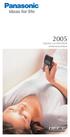 2005 Digitális vezetéknélküli telefonkészülékek A v á l a s z m i n d i g P a n a s o n i c. T e r m é s z e t e s e n. Beszélgetés kétirányú kihangosítással Engedje el magát és Polifónikus csengôhangok
2005 Digitális vezetéknélküli telefonkészülékek A v á l a s z m i n d i g P a n a s o n i c. T e r m é s z e t e s e n. Beszélgetés kétirányú kihangosítással Engedje el magát és Polifónikus csengôhangok
MX704/MW705 Digitális projektor Felhasználói kézikönyv
 MX704/MW705 Digitális projektor Felhasználói kézikönyv Tartalomjegyzék Fontos biztonsági útmutatások... 3 Bevezetés... 7 A projektor jellemzői... 7 A csomag tartalma... 8 Projektor külső nézete... 9 Kezelőszervek
MX704/MW705 Digitális projektor Felhasználói kézikönyv Tartalomjegyzék Fontos biztonsági útmutatások... 3 Bevezetés... 7 A projektor jellemzői... 7 A csomag tartalma... 8 Projektor külső nézete... 9 Kezelőszervek
A Gyorstelepítés rövid leírását lásd a hátsó borítón.
 Felhasználói kézikönyv A Gyorstelepítés rövid leírását lásd a hátsó borítón. Mindenki másnál több felhasználót védünk a legtöbb online fenyegetéssel szemben. Környezetünk védelme mindannyiunk érdeke. A
Felhasználói kézikönyv A Gyorstelepítés rövid leírását lásd a hátsó borítón. Mindenki másnál több felhasználót védünk a legtöbb online fenyegetéssel szemben. Környezetünk védelme mindannyiunk érdeke. A
MX723/MW724 Digitális projektor Felhasználói kézikönyv
 MX723/MW724 Digitális projektor Felhasználói kézikönyv Tartalom Fontos biztonsági tudnivalók... 3 Bevezetés... 7 A projektor jellemzői... 7 Csomag tartalma... 8 A kivetítő külső nézete... 10 Kezelőszervek
MX723/MW724 Digitális projektor Felhasználói kézikönyv Tartalom Fontos biztonsági tudnivalók... 3 Bevezetés... 7 A projektor jellemzői... 7 Csomag tartalma... 8 A kivetítő külső nézete... 10 Kezelőszervek
Toshiba Satellite Click 2 Pro P30W-B-102 (PSDP2E-00800NHU)
 Toshiba Satellite Click 2 Pro P30W-B-102 (PSDP2E-00800NHU) Bruttó ár: 371.990 Ft Termékvonal: Toshiba 2 az 1-ben Hibrid Notebook Termékvonal2: 2 az 1-ben Hibrid Notebook Processzor: Intel Core i5 Processzor
Toshiba Satellite Click 2 Pro P30W-B-102 (PSDP2E-00800NHU) Bruttó ár: 371.990 Ft Termékvonal: Toshiba 2 az 1-ben Hibrid Notebook Termékvonal2: 2 az 1-ben Hibrid Notebook Processzor: Intel Core i5 Processzor
A mutatóeszközök és a billentyűzet Felhasználói útmutató
 A mutatóeszközök és a billentyűzet Felhasználói útmutató Copyright 2008 Hewlett-Packard Development Company, L.P. A Microsoft és a Windows elnevezés a Microsoft Corporation Amerikai Egyesült Államokban
A mutatóeszközök és a billentyűzet Felhasználói útmutató Copyright 2008 Hewlett-Packard Development Company, L.P. A Microsoft és a Windows elnevezés a Microsoft Corporation Amerikai Egyesült Államokban
Lenovo G400s/G405s/G400s Touch G500s/G505s/G500s Touch
 Lenovo G400s/G405s/G400s Touch G500s/G505s/G500s Touch Használati útmutató A számítógép használatba vétele előtt olvassa el a mellékelt kézikönyvekben található biztonsági előírásokat és fontos tanácsokat.
Lenovo G400s/G405s/G400s Touch G500s/G505s/G500s Touch Használati útmutató A számítógép használatba vétele előtt olvassa el a mellékelt kézikönyvekben található biztonsági előírásokat és fontos tanácsokat.
Az Ön kézikönyve HP PAVILION DV6-2030SA http://hu.yourpdfguides.com/dref/4151871
 Elolvashatja az ajánlásokat a felhasználói kézikönyv, a műszaki vezető, illetve a telepítési útmutató HP PAVILION DV6-2030SA. Megtalálja a választ minden kérdésre az HP PAVILION DV6-2030SA a felhasználói
Elolvashatja az ajánlásokat a felhasználói kézikönyv, a műszaki vezető, illetve a telepítési útmutató HP PAVILION DV6-2030SA. Megtalálja a választ minden kérdésre az HP PAVILION DV6-2030SA a felhasználói
+36 1 414-1022 support@aspectis.hu
 26/02/2010 Ins-30091-HU PROXIMITY LCD olvasó Paxton Műszaki támogatás +36 1 414-1022 support@aspectis.hu Technikai támogatás: Hétfőtől - Csütörtökig 08:30-17:30 Pénteken 08:30-15:00 További dokumentációkat
26/02/2010 Ins-30091-HU PROXIMITY LCD olvasó Paxton Műszaki támogatás +36 1 414-1022 support@aspectis.hu Technikai támogatás: Hétfőtől - Csütörtökig 08:30-17:30 Pénteken 08:30-15:00 További dokumentációkat
Kábel teszter Táska Használati utasítás RS485 kábel Audio kábel. o Fénykép: Pillanatfelvétel és mentés JPG fájlként o Videó kimenet mód: 1.
 LEÍRÁS Az új CCTV teszter kifejezetten a helyszíni telepítés és karbantartás támogatására készült. IP és analóg kamerákhoz, hálózati eszközök beállításához ideális. Tesztelhető vele többek között videó
LEÍRÁS Az új CCTV teszter kifejezetten a helyszíni telepítés és karbantartás támogatására készült. IP és analóg kamerákhoz, hálózati eszközök beállításához ideális. Tesztelhető vele többek között videó
Multimédia Felhasználói útmutató
 Multimédia Felhasználói útmutató Copyright 2007 Hewlett-Packard Development Company, L.P. A Windows elnevezés a Microsoft Corporationnek az Amerikai Egyesült Államokban bejegyzett kereskedelmi védjegye.
Multimédia Felhasználói útmutató Copyright 2007 Hewlett-Packard Development Company, L.P. A Windows elnevezés a Microsoft Corporationnek az Amerikai Egyesült Államokban bejegyzett kereskedelmi védjegye.
A táblaszámítógép bemutatása
 A táblaszámítógép bemutatása Dokumentum cikkszáma: 419466-211 2007. január Ez az útmutató a számítógép hardveres funkcióit ismerteti. Tartalomjegyzék 1 ek A fő kezelőfelület részegységei....................
A táblaszámítógép bemutatása Dokumentum cikkszáma: 419466-211 2007. január Ez az útmutató a számítógép hardveres funkcióit ismerteti. Tartalomjegyzék 1 ek A fő kezelőfelület részegységei....................
Használati utasítás WB350F/WB351F/WB352F. Kattintson egy témakörre. Gyakori kérdések Gyors áttekintés Tartalom
 Használati utasítás WB350F/WB351F/WB352F Kattintson egy témakörre A használati utasítás a fényképezőgép használatára vonatkozó részletes utasításokat tartalmaz. Olvassa el figyelmesen. Gyakori kérdések
Használati utasítás WB350F/WB351F/WB352F Kattintson egy témakörre A használati utasítás a fényképezőgép használatára vonatkozó részletes utasításokat tartalmaz. Olvassa el figyelmesen. Gyakori kérdések
Útmutató a hardver használatához. HP 260 G2 DM üzleti számítógép
 Útmutató a hardver használatához HP 260 G2 DM üzleti számítógép Copyright 2016 HP Development Company, L.P. Az itt szereplő információk előzetes értesítés nélkül változhatnak. A HP termékeivel és szolgáltatásaival
Útmutató a hardver használatához HP 260 G2 DM üzleti számítógép Copyright 2016 HP Development Company, L.P. Az itt szereplő információk előzetes értesítés nélkül változhatnak. A HP termékeivel és szolgáltatásaival
Távoktatás. a távoktatás olyan oktatási forma, amelyben az oktató és a tanulók térben és/vagy időben elkülönülnek egymástól a tananyag hordozója lehet
 Mathias-Institut 1 Távoktatás a távoktatás olyan oktatási forma, amelyben az oktató és a tanulók térben és/vagy időben elkülönülnek egymástól a tananyag hordozója lehet szöveg grafika audió videó weboldal
Mathias-Institut 1 Távoktatás a távoktatás olyan oktatási forma, amelyben az oktató és a tanulók térben és/vagy időben elkülönülnek egymástól a tananyag hordozója lehet szöveg grafika audió videó weboldal
SZERZŐDÉS ODAÍTÉLÉSÉRŐL SZÓLÓ HIRDETMÉNY I. SZAKASZ: AJÁNLATKÉRŐ
 Hirdetmény Közbeszerzési Értesítő 2010 / 108 száma: Ajánlatkérő: Szolnok Megyei Jogú Város Önkormányzata Nyertes ajánlattevő: Teljesítés helye: Beszerzés tárgya: Eljárás fajtája: Nyílt Hirdetmény típusa:
Hirdetmény Közbeszerzési Értesítő 2010 / 108 száma: Ajánlatkérő: Szolnok Megyei Jogú Város Önkormányzata Nyertes ajánlattevő: Teljesítés helye: Beszerzés tárgya: Eljárás fajtája: Nyílt Hirdetmény típusa:
Teszt jellegű, egyszerű rövid szöveges választ igénylő feladatok
 Teszt jellegű, egyszerű rövid szöveges választ igénylő feladatok Hardver 1) Jelölje meg az alábbiak közül a hamis állítást! a. A billentyűzet saját mikroprocesszorral rendelkezik. b. A billentyűk lenyomásakor
Teszt jellegű, egyszerű rövid szöveges választ igénylő feladatok Hardver 1) Jelölje meg az alábbiak közül a hamis állítást! a. A billentyűzet saját mikroprocesszorral rendelkezik. b. A billentyűk lenyomásakor
hp photosmart 850 digitális fényképezôgép kezelési útmutató
 hp photosmart 850 digitális fényképezôgép kezelési útmutató Védjegy és szerzôi jogvédelem információ Minden jog fenntartva 2002., Hewlett-Packard Company Minden jog fenntartva. A dokumentum részleteinek
hp photosmart 850 digitális fényképezôgép kezelési útmutató Védjegy és szerzôi jogvédelem információ Minden jog fenntartva 2002., Hewlett-Packard Company Minden jog fenntartva. A dokumentum részleteinek
2006. május www.lexmark.com
 350 Series Bevezetés 2006. május www.lexmark.com A Lexmark és a rombusz alakú emblémával ellátott Lexmark név a Lexmark International, Inc. bejegyzett védjegye az Egyesült Államokban és/vagy más országokban.
350 Series Bevezetés 2006. május www.lexmark.com A Lexmark és a rombusz alakú emblémával ellátott Lexmark név a Lexmark International, Inc. bejegyzett védjegye az Egyesült Államokban és/vagy más országokban.
ScopeImage 9.0. Kamera és képfeldolgozó szoftver. Felhasználói kézikönyv
 ScopeImage 9.0 Kamera és képfeldolgozó szoftver Felhasználói kézikönyv Tisztelt felhasználó! Engedje meg, hogy először is gratuláljunk az általunk gyártott termék megvásárlásához. A helytelen használat
ScopeImage 9.0 Kamera és képfeldolgozó szoftver Felhasználói kézikönyv Tisztelt felhasználó! Engedje meg, hogy először is gratuláljunk az általunk gyártott termék megvásárlásához. A helytelen használat
KÉRJÜK, HOGY GONDOLJA ÁT, MIELŐTT NYOMTAT. VGA - DVI-D / kompozit választható (mechanikus kapcsoló)
 KÉRJÜK, HOGY GONDOLJA ÁT, MIELŐTT NYOMTAT. Műszaki jellemzők SMART Document Camera Modell SDC-330 Fizikai jellemzők Méret Felállított 28,9 cm széles 41,7 cm magas 37 cm mély (11 3/8" 16 3/8" 14 5/8") Összehajtott
KÉRJÜK, HOGY GONDOLJA ÁT, MIELŐTT NYOMTAT. Műszaki jellemzők SMART Document Camera Modell SDC-330 Fizikai jellemzők Méret Felállított 28,9 cm széles 41,7 cm magas 37 cm mély (11 3/8" 16 3/8" 14 5/8") Összehajtott
HP Roar Plus hangszóró. További funkciók
 HP Roar Plus hangszóró További funkciók Copyright 2014 Hewlett-Packard Development Company, L.P. A Microsoft, a Windows és a Windows Vista a Microsoft vállalatcsoport az Egyesült Államokban bejegyzett
HP Roar Plus hangszóró További funkciók Copyright 2014 Hewlett-Packard Development Company, L.P. A Microsoft, a Windows és a Windows Vista a Microsoft vállalatcsoport az Egyesült Államokban bejegyzett
SMART Board SB 600 sorozatú interaktív táblák
 SMART Board SB 600 sorozatú interaktív táblák A tábla 4:3-as képarányú interaktív munkafelülete segítségével könnyen és egyszerűen szörfölhet a neten, tarthat tudományos előadást, vagy akár tehet egy virtuális
SMART Board SB 600 sorozatú interaktív táblák A tábla 4:3-as képarányú interaktív munkafelülete segítségével könnyen és egyszerűen szörfölhet a neten, tarthat tudományos előadást, vagy akár tehet egy virtuális
Tartalomjegyzék Informatikai berendezések újrahasznosítására vonatkozó információk Biztonság Fontos tudnivalók az
 Tartalomjegyzék Informatikai berendezések újrahasznosítására vonatkozó információk 1 Biztonság 1 Elektromos biztonság 1 Biztonság az üzembe helyezésnél 1 Biztonság tisztítás közben 1 Fontos tudnivalók
Tartalomjegyzék Informatikai berendezések újrahasznosítására vonatkozó információk 1 Biztonság 1 Elektromos biztonság 1 Biztonság az üzembe helyezésnél 1 Biztonság tisztítás közben 1 Fontos tudnivalók
Az Ön kézikönyve LEXMARK X3550 http://hu.yourpdfguides.com/dref/1265450
 Elolvashatja az ajánlásokat a felhasználói kézikönyv, a műszaki vezető, illetve a telepítési útmutató LEXMARK X3550. Megtalálja a választ minden kérdésre az LEXMARK X3550 a felhasználói kézikönyv (információk,
Elolvashatja az ajánlásokat a felhasználói kézikönyv, a műszaki vezető, illetve a telepítési útmutató LEXMARK X3550. Megtalálja a választ minden kérdésre az LEXMARK X3550 a felhasználói kézikönyv (információk,
HP Scanjet 3770 digitális, síkágyas lapolvasó
 HP Scanjet 3770 digitális, síkágyas lapolvasó Felhasználói kézikönyv HP Scanjet 3770 digitális, síkágyas lapolvasó Felhasználói kézikönyv Szerzői jog és licencszerződések 2004 Copyright Hewlett-Packard
HP Scanjet 3770 digitális, síkágyas lapolvasó Felhasználói kézikönyv HP Scanjet 3770 digitális, síkágyas lapolvasó Felhasználói kézikönyv Szerzői jog és licencszerződések 2004 Copyright Hewlett-Packard
SU917 Digitális projektor Felhasználói kézikönyv
 SU917 Digitális projektor Felhasználói kézikönyv Tartalom Fontos biztonsági tudnivalók... 3 Bevezetés... 7 A projektor jellemzői... 7 Csomag tartalma... 8 A kivetítő külső nézete... 10 Kezelőszervek és
SU917 Digitális projektor Felhasználói kézikönyv Tartalom Fontos biztonsági tudnivalók... 3 Bevezetés... 7 A projektor jellemzői... 7 Csomag tartalma... 8 A kivetítő külső nézete... 10 Kezelőszervek és
Felhasználói kézikönyv. SUNGOO Mobile Navigation 35.01. Magyar. 2007 Octóber
 Felhasználói kézikönyv SUNGOO Mobile Navigation 35.01 Magyar 2007 Octóber Az áthúzott kerekes szemétgyűjtő szimbólum azt jelenti, hogy a terméket az Európai Unióban szelektív hulladékgyűjtőbe kell vinni.
Felhasználói kézikönyv SUNGOO Mobile Navigation 35.01 Magyar 2007 Octóber Az áthúzott kerekes szemétgyűjtő szimbólum azt jelenti, hogy a terméket az Európai Unióban szelektív hulladékgyűjtőbe kell vinni.
Topcon GMS-2 adatgyűjtő GNSS vevő (Általános leírás v1.1)
 Topcon GMS-2 adatgyűjtő GNSS vevő (Általános leírás v1.1) 1/18 Tartalomjegyzék: Tartalomjegyzék:...2 A Topcon GMS-2 kézbevétele...3 Tölthető és Back-up telepek...3 A GMS-2 eleje...4 A GMS-2 hátulja...5
Topcon GMS-2 adatgyűjtő GNSS vevő (Általános leírás v1.1) 1/18 Tartalomjegyzék: Tartalomjegyzék:...2 A Topcon GMS-2 kézbevétele...3 Tölthető és Back-up telepek...3 A GMS-2 eleje...4 A GMS-2 hátulja...5
